Konkret guide för att säkerhetskopiera iPhone automatiskt eller manuellt
Begränsad intern lagringskapacitet är fortfarande ett stort problem för iPhone-användare. Med andra ord kan de inte spara alla filer på sina telefoner och måste frigöra utrymme regelbundet. Dessutom, för att undvika dataförlust, bör de flesta åtgärder starta vid säkerhetskopiering, såsom uppdatering av programvara, felsökning och fabriksåterställning på en iPhone. Den goda nyheten är att du har flera sätt att göra det säkerhetskopiera en iPhone till iCloud, MacBook eller PC. Denna omfattande handledning visar varje sätt i detalj.
SIDINNEHÅLL:
- Del 1. Varför iPhone Backup är nödvändig
- Del 2. Det bästa sättet att säkerhetskopiera iPhone till dator
- Del 3. Hur man säkerhetskopierar iPhone via iCloud
- Del 4. Hur man säkerhetskopierar iPhone via iTunes
- Del 5. Hur man säkerhetskopierar iPhone via Finder
- Del 6. Hur man säkerhetskopierar iPhone med Apple-enheter
- Del 7: Hur man säkerhetskopierar iPhone till extern hårddisk
Del 1. Varför iPhone Backup är nödvändig
iPhone backup hänvisar till att behålla en kopia av all information eller specifika datatyper på din iPhone. Som standard kommer iPhone inte automatiskt att säkerhetskopiera dina data. Uppenbarligen är det ingen bra idé att bära med oss all viktig data i våra väskor eller fickor. Den fullständiga säkerhetskopieringen av en iPhone med appdata säkerställer att dina data, inställningar, appar, spel och mer är säkra. Det är användbart i följande fall:
1. När du uppgraderar till en ny mobil enhet kan du överföra säkerhetskopian till en ny iPhone eller Android-telefon utan att förlora data.
2. När din iPhone stöter på problem, som att mjukvaruuppdateringen misslyckades, att den fastnat på en specifik skärm, en svart skärm och mer, kan du få tillbaka dina data från en säkerhetskopia efter en fabriksåterställning.
3. När du installerar en betaversion av iOS eller nedgraderar till en gammal version hjälper en säkerhetskopia dig att återställa viktiga data.
4. När du jailbreakar en iPhone är en säkerhetskopia det enda sättet att återställa dina data och filer. Idag kan du välja att antingen säkerhetskopiera din iPhone till molnlagring eller din dator. Det finns fördelar och brister för varje metod. Att använda molnlagring innebär att du inte behöver förlita dig på en dator, och du kan säkerhetskopiera din iPhone när som helst och var som helst. Molntjänster erbjuder dock vanligtvis begränsad lagringskapacitet. Om du istället använder en dator kan du kryptera din säkerhetskopia. Dessutom är den tillgänglig även om din iPhone-säkerhetskopia är så stor.
5. När du raderar något viktigt på din iPhone kan du använda iPhone-säkerhetskopian för att återställa viktig data, som t.ex återställa raderade Instagram-meddelandenEtc.
Del 2. Det bästa sättet att säkerhetskopiera iPhone till dator
Som tidigare nämnts är det snabbt och enkelt att säkerhetskopiera en iPhone till datorn. Dessutom kan du säkerhetskopiera så mycket data du vill. Ännu viktigare, det låter dig lösenordsskydda din iPhone-säkerhetskopia. Från denna punkt rekommenderar vi Apeaksoft iOS Data Backup & Restore. Den kan tillgodose alla dina behov för iPhone backup. Dessutom är programvaran ganska lätt att lära sig och använda.
Bästa iPhone Backup Tool
- Säkerhetskopiera en hel iPhone eller specifika filtyper enkelt.
- Integrera krypteringsteknik av militär kvalitet.
- Tillgänglig för ett brett utbud av datatyper, som foton, kontakt, SMS, etc.
- Återställ iPhone-säkerhetskopia till din dator eller telefon.
- Stöd de senaste versionerna av iOS och iPhones.

Hur man säkerhetskopierar en iPhone till en dator
Steg 1. Anslut till din iPhone
Installera den bästa iPhone-säkerhetskopian också på din PC och starta den från ditt skrivbord. Det finns en annan version för Mac-användare. Välja IOS Data Backup & Restore för att gå in i huvudgränssnittet och klicka IOS Data Backup. Anslut sedan din iPhone till datorn med en Lightning-kabel.

Steg 2. Kryptera iPhone-säkerhetskopiering
När din iPhone har identifierats kommer du att bli ombedd att välja backuptyp. Om du vill skydda din iPhone-säkerhetskopia, välj Krypterad säkerhetskopiering alternativet och skapa ett lösenord. Om inte, välj Standard säkerhetskopiering möjlighet att gå vidare direkt.

Steg 3. Säkerhetskopiera iPhone
På datatypskärmen väljer du vad du vill säkerhetskopiera på din iPhone, som mediafiler, meddelanden och kontakter och mer. Om du tänker säkerhetskopiera hela iPhone, markera kryssrutan för Markera allt. Till sist, klicka på Nästa och ställ in en målmapp för att spara säkerhetskopian. Sedan kommer programvaran att initiera säkerhetskopieringen. Hur lång tid tar en iPhone-säkerhetskopiering avgörs av mängden data på din enhet.

Obs: För iOS 13 och senare måste du ange ditt iPhone-lösenord för att säkerhetskopiera Safari-historik, samtalsloggar och FaceTime-samtal. När det är klart kan du kontrollera säkerhetskopian för att se till att din iPhone har säkerhetskopierats framgångsrikt.
Del 3. Hur man säkerhetskopierar iPhone via iCloud
Det finns massor av molnlagring tillgängligt för iPhone-användare. Vissa användare säkerhetskopierar till exempel sina iPhones till One Drive eller Google Drive. Icke desto mindre är iCloud fortfarande den primära molnlagringen för iPhone-användare eftersom den utvecklades av Apple för alla iOS-kunder.
Som standard erbjuder Apple 5 GB gratis lagringsutrymme för varje konto, så du kan rensa iCloud-lagring för att förbereda nästa säkerhetskopiering. Dessutom kan du prenumerera på iCloud+ för att utöka lagringskapaciteten till 50 GB för $0.99 per månad till 12TB för $69.99 per månad.
iCloud-säkerhetskopior inkluderar alla data och inställningar som är lagrade på din iPhone och som inte redan synkroniseras med iCloud. Det inkluderar inte kontakter, kalendrar, anteckningar, iMessage, SMS och MMS som har synkroniserats med iCloud, foton om du har aktiverat iCloud Photos, Apple Pay-inställningar, Face ID eller Touch ID, iCloud Music Library och App Store-information.
Hur man säkerhetskopierar iPhone via iCloud manuellt
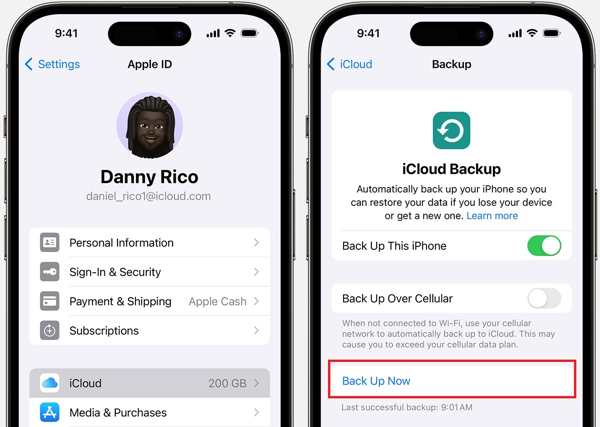
Steg 1. Anslut din iPhone till ett stabilt Wi-Fi-nätverk.
Steg 2. Kör Inställningar appen, tryck på din profil och välj icloud alternativ.
Steg 3. Gå till iCloud Backup och tryck på Säkerhetskopiera nu för att börja säkerhetskopiera din iPhone manuellt. Du kan kontrollera datum och tid för den senaste säkerhetskopieringen under knappen.
Obs: Om du tillfrågas om att din iCloud inte har tillräckligt med utrymme måste du frigöra lagringsutrymmet eller köpa mer iCloud-lagring.
Hur man säkerhetskopierar iPhone till iCloud automatiskt
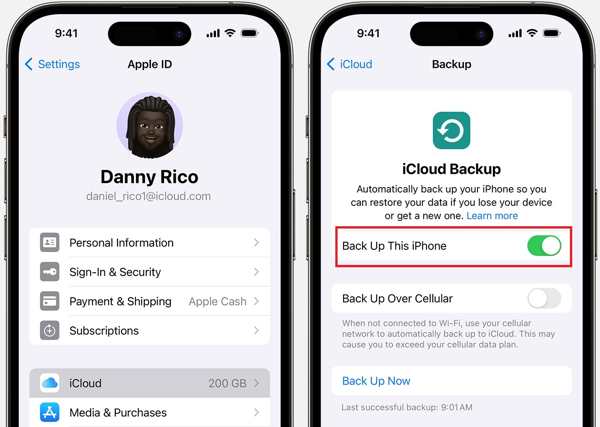
Steg 1. För att automatiskt säkerhetskopiera din iPhone, öppna appen Inställningar från startskärmen.
Steg 2. Tryck på din profil och navigera till icloud och icloud säkerhetskopiering.
Steg 3. Slå på strömbrytaren på Säkerhetskopiera denna iPhone. När din iPhone ansluts till ett Wi-Fi-nätverk kommer iOS-säkerhetskopian att starta automatiskt.
Obs: Automatisk säkerhetskopiering fungerar i bakgrunden, även om din iPhone-skärm är låst.
Del 4. Hur man säkerhetskopierar iPhone via iTunes
iTunes är en välkänd datahanterare för iPhone-användare. Om du vill säkerhetskopiera en iPhone på Windows eller macOS Mojave och äldre gratis är iTunes ett bra val. iTunes-säkerhetskopior inkluderar ett brett utbud av datatyper på din iPhone, som köpt musik, appar och böcker, kamerarulle, kontakter, appdata, startskärm och applayout, ringsignaler, iMessage, SMS och MMS.
Steg 1. Starta den senaste versionen av iTunes eller installera den från Apples officiella webbplats.
Steg 2. Anslut din enhet till din dator med en USB-kabel när du behöver säkerhetskopiera din iPhone till din bärbara dator.

Steg 3. Klicka på Telefon knappen längst upp till vänster när iTunes upptäcker din telefon.
Steg 4. Gå sedan till Sammanfattning fliken från vänster sida och leta reda på Säkerhetskopior avsnitt på högra panelen.
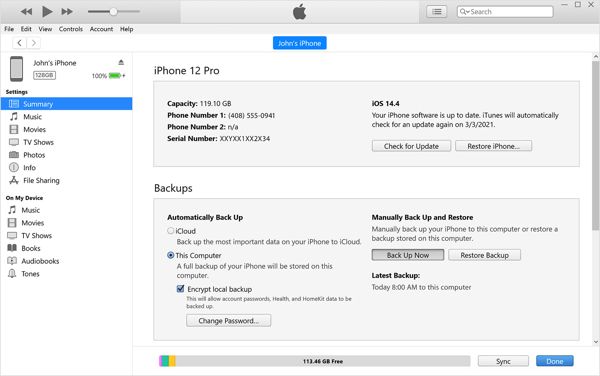
Steg 5. Se till att välja Den här datorn. Om du hoppas kunna kryptera säkerhetskopian, markera rutan för Kryptera lokal säkerhetskopiering, och lämna ett lösenord.
Steg 6. Därefter klickar du på Säkerhetskopiera nu för att börja säkerhetskopiera din iPhone till din dator.
Del 5. Hur man säkerhetskopierar iPhone via Finder
Apple har stoppat iTunes sedan macOS Catalina. Istället kan du säkerhetskopiera din iPhone med appdata på macOS Catalina eller senare med Finder. Så att du kommer att ha en kopia av dina data om din iPhone någonsin skulle gå sönder, förloras eller skadas.
Steg 1. Öppna Finder-appen på din Mac och anslut din iPhone till din dator med en USB-kabel. Om du uppmanas, se till att lita på den här datorn.
Steg 2. Välj din iPhone på vänster sida efter att den har upptäckts.
Steg 3. Gå sedan till Allmänt fliken och flytta till Säkerhetskopior sektion.
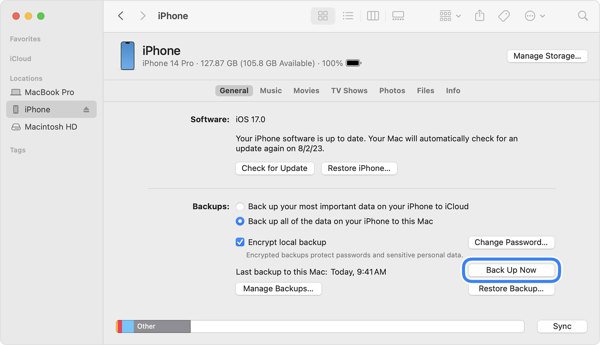
Steg 4. Välja Säkerhetskopiera all data på din iPhone till denna Mac, och klicka på Säkerhetskopiera nu knapp.
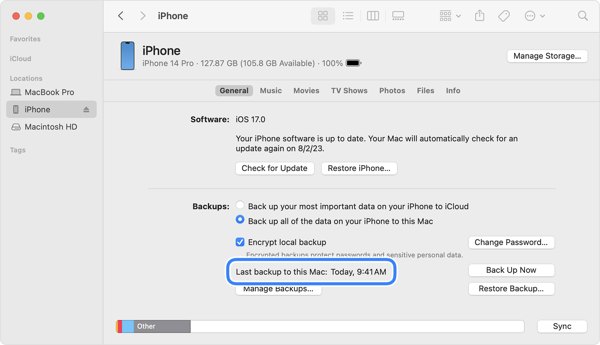
Obs: Om du vill skapa en krypterad iPhone-säkerhetskopia, markera rutan för Kryptera lokal säkerhetskopiering, och skapa ett lösenord innan du klickar på Säkerhetskopiera nu knapp. När du överför säkerhetskopian till en ny iPhone måste du ange lösenordet.
Del 6. Hur man säkerhetskopierar iPhone med Apple-enheter
Apple Devices är en ny app till säkerhetskopiera iPhone utan iTunes på Windows 11. Faktum är att den är tillgänglig för Windows 10 version 19045.0 och högre. Du kan installera det från Microsoft Store eller Apples webbplats gratis.
Steg 1. Kör appen Apple Devices och anslut din iPhone till din bärbara dator eller dator med Windows 11 med en kompatibel kabel.
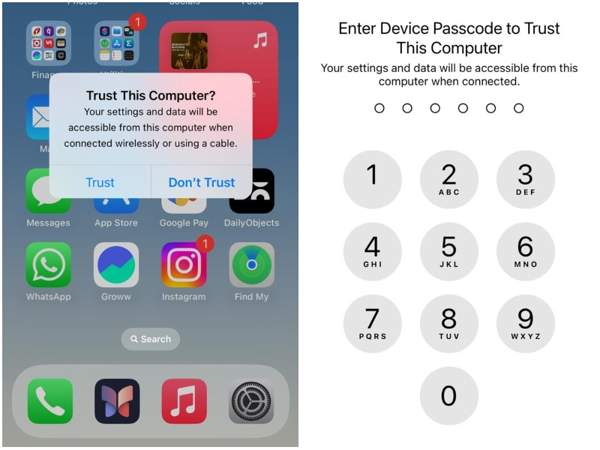
Steg 2. När du uppmanas att klicka på Litar knappen i appen. Vänd sedan till din iPhone, tryck på Litar knappen på prompten och ange din enhets lösenord för att lita på datorn.
Steg 3. När anslutningen är framgångsrik öppnar du Allmänt sida under ditt iPhone-namn.
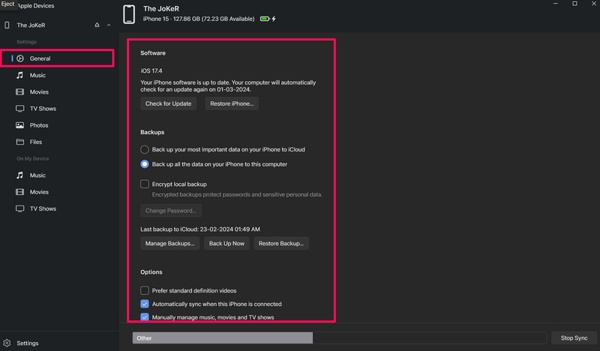
Steg 4. Välja Säkerhetskopiera all data på din iPhone till den här datorn under Säkerhetskopior sektion.
Steg 5. Slutligen klickar du på Säkerhetskopiera nu för att börja säkerhetskopiera din iPhone utan iTunes.
Obs: I likhet med iTunes gör Apple Devices-appen bara att du kan säkerhetskopiera hela iPhone. Dessutom är det enda sättet att återställa dina data att återställa säkerhetskopian till din telefon.
Del 7: Hur man säkerhetskopierar iPhone till extern hårddisk
Att säkerhetskopiera en iPhone till en extern hårddisk är ett bra alternativ för att behålla en kopia av dina data när din molntjänst eller dator inte har tillräckligt med lagringsutrymme. Tyvärr kan du inte säkerhetskopiera din iOS-enhet direkt till en extern hårddisk. Alternativt måste du säkerhetskopiera din iPhone till en dator med iTunes, Finder, Apple-enheter eller tredjepartsprogram för iPhone-säkerhetskopiering. Överför sedan säkerhetskopian till en extern hårddisk.
Var man hittar iPhone Backup
På Windows 11/10/8/7 är katalogen C:UsersUsernameAppDataRoamingApple ComputerMobileSyncBackup.
På Windows XP är sökvägen C:Documents and SettingsAnvändarnamnApplication DataApple ComputerMobileSyncBackup.
På Mac lagras iPhone-säkerhetskopior i ~ / Bibliotek / Application Support / MobileSync / Backup /.
Kopiera sedan säkerhetskopieringsmappen och klistra in den på din externa enhet. Se till att den externa enheten har tillräckligt med utrymme för dina iPhone-säkerhetskopior.
När du behöver använda iPhone-säkerhetskopiorna på din externa hårddisk måste du överföra dem till en dator. Dessutom behöver du också en ordentlig iPhone-backupextraktor.
Slutsats
Nu borde du lära dig sex sätt säkerhetskopiera din iPhone. iCloud är den officiella molnlagringen för iPhone-användare för att säkerhetskopiera och synkronisera data. iTunes är fortfarande ett viktigt sätt att göra en kopia av iPhone-data på en dator. Finder är motsvarigheten till iTunes på macOS Catalina. Appen Apple Devices är ett nytt sätt att säkerhetskopiera en iOS-enhet på Windows 11. Om du inte har tillräckligt med utrymme är en extern hårddisk ett bra ställe att lagra dina säkerhetskopior. Apeaksoft iOS Data Backup & Restore är det bästa alternativet för att säkerhetskopiera och återställa iPhones för nybörjare.
Relaterade artiklar
Du kan säkerhetskopiera textmeddelanden på iPhone till molnet eller fysisk lagring. I så fall kommer dina viktiga meddelanden att skyddas från förlust.
Läs och lära dig hur du säkerhetskopierar iPhone utan lösenord. Du kan också få 2 sätt att radera lösenordet för iPhone-upplåsning på ett säkert sätt.
Var är iPhone backup plats? Hur får du tillgång till iPhone-säkerhetskopiering? Här är 2 enkla sätt att komma åt iPhone-säkerhetskopiering från iTunes / iCloud på Windows 10 / 8 / 7 och Mac.
Om säkerhetskopieringen inte kan slutföras på iCloud, oroa dig inte; du kan enkelt fixa det, förhindra att data går förlorade och underhålla enheten.

